Bluetooth tiene varias funciones en su computadora además de ayudarlo a transferir archivos entre dispositivos o conectarse a otros dispositivos como un altavoz o auriculares Bluetooth.

Si está utilizando una PC que ejecuta Windows 11/10 y falta Bluetooth, hay varias razones para ello:
- Su PC no es compatible con Bluetooth.
- No ha activado Bluetooth en su PC.
- El modo avión está habilitado en su PC.
- Faltan controladores de Bluetooth o están dañados.
- Problemas en la integración de frameworks o software de Bluetooth.
- Conflictos entre aplicaciones.
Esta guía cubre algunos pasos de solución de problemas que puede intentar para restaurar el ícono de Bluetooth en su PC.
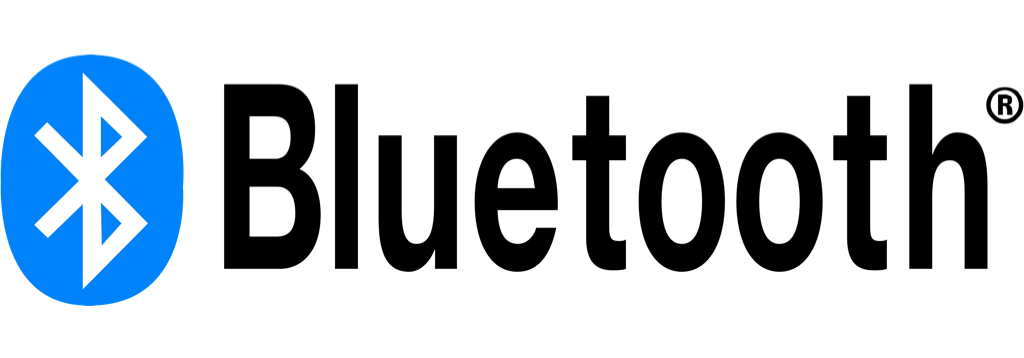
Cómo solucionar el problema de falta de alternancia de Bluetooth de Windows 11/10
Si tiene problemas para conectarse a un dispositivo Bluetooth porque no puede encontrar el ícono de Bluetooth o alternar, pruebe las soluciones rápidas a continuación antes de pasar a otras soluciones.
Compruebe si su PC es compatible con Bluetooth
Si falta el conmutador Bluetooth de Windows, es posible que su PC carezca de capacidad Bluetooth. Debe verificar la función Bluetooth antes de intentar los otros pasos de solución de problemas a continuación.
- Haga clic derecho en Inicio > Administrador de dispositivos.
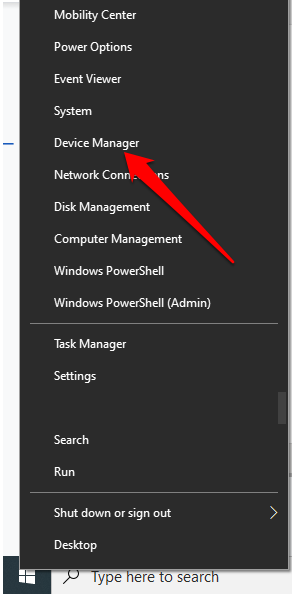
- Compruebe si hay una sección de Bluetooth en el Administrador de dispositivos. Si ve uno, selecciónelo para expandir la sección y verifique si hay un adaptador de Bluetooth debajo de él.
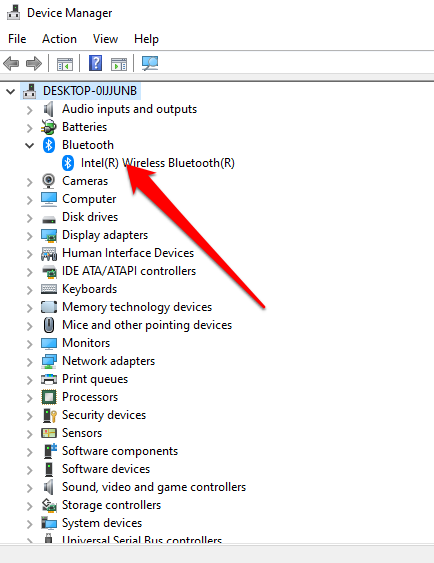
- Si no hay un adaptador Bluetooth en la lista, verifique en la sección Adaptadores de red. Si tampoco está allí, significa que su PC no es compatible con Bluetooth. Puedes probar con otro PC y ver si funciona.
También puede buscar en su PC el interruptor de hardware de Bluetooth. Si tiene uno, puede presionarlo para habilitar la radio Bluetooth. Si no tiene el interruptor, presione la tecla Fn + F5 o F8 para habilitar el adaptador inalámbrico.
Si su PC no tiene la capacidad de Bluetooth, puede obtener un adaptador o dongle Bluetooth externo, conectarlo a un puerto USB libre en su PC y comenzar a usar Bluetooth.
Desactivar modo avión
El modo avión le permite deshabilitar o apagar rápidamente todas las comunicaciones inalámbricas como Wi-Fi, Bluetooth, celular, GPS o NFC en su computadora.
- Seleccione el ícono Red en la barra de tareas.
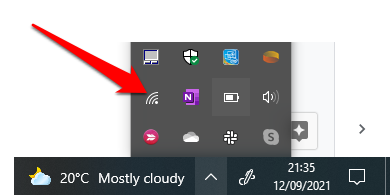
- A continuación, seleccione Modo avión y desactívelo.
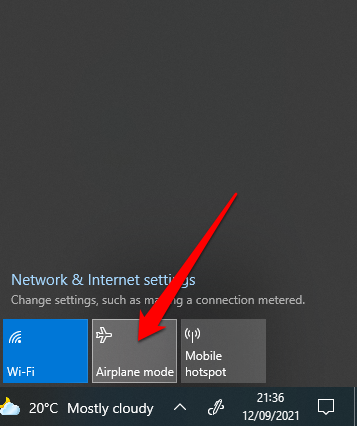
Consulte el menú del Centro de actividades
El menú del Centro de actividades contiene notificaciones y accesos directos a configuraciones clave. Si no puede encontrar el ícono de Bluetooth, es posible que el menú Acciones rápidas se haya contraído para acomodar las múltiples notificaciones que Windows 10 necesita mostrar.
Seleccione Expandir en el menú Centro de actividades y compruebe si aparece el icono de Bluetooth.
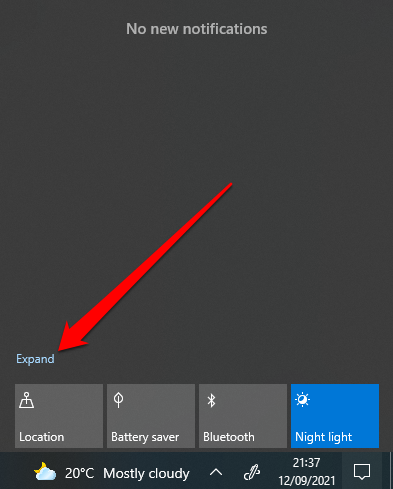
A veces, es posible que no vea el ícono de Bluetooth en el Centro de actividades porque el acceso directo no se ha habilitado.
- Abra el Centro de actividades presionando la tecla de Windows + A en su teclado.
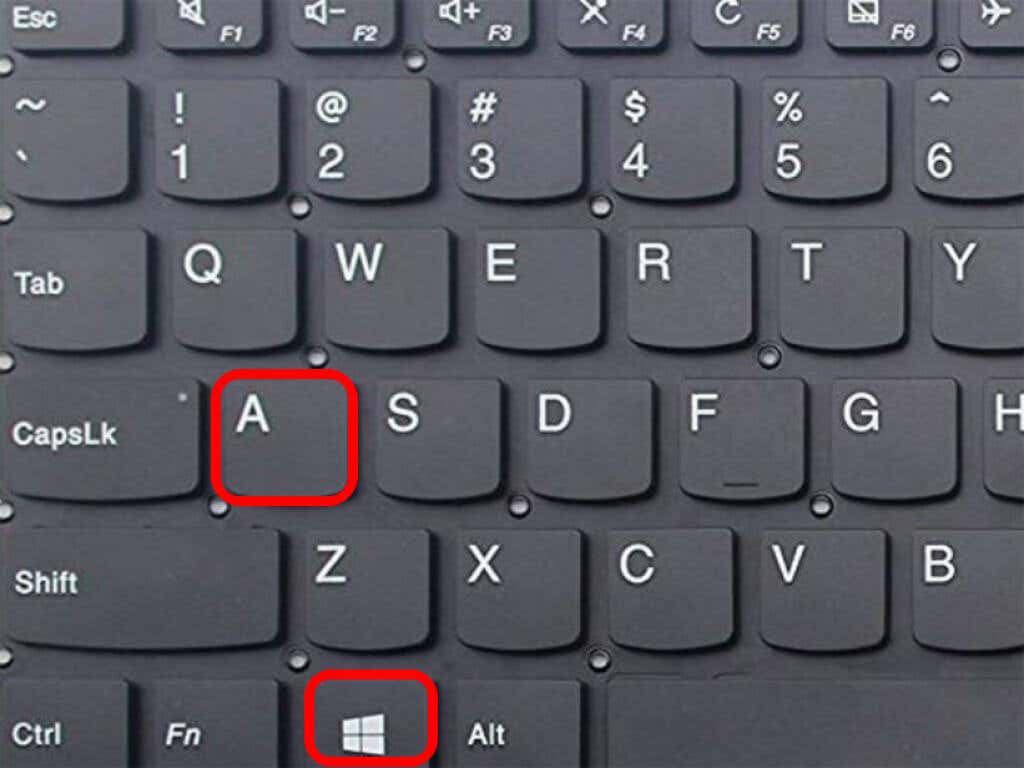
- A continuación, seleccione Administrar notificaciones.
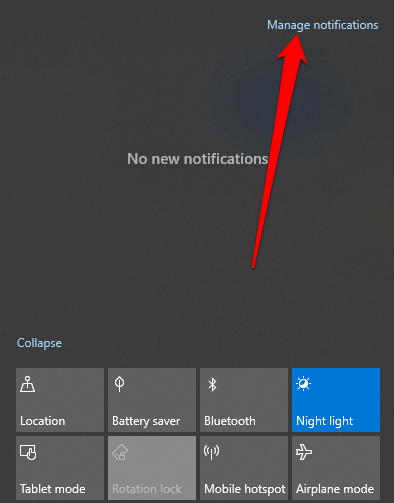
- Seleccione Editar sus acciones rápidas para abrir el menú Centro de actividades.
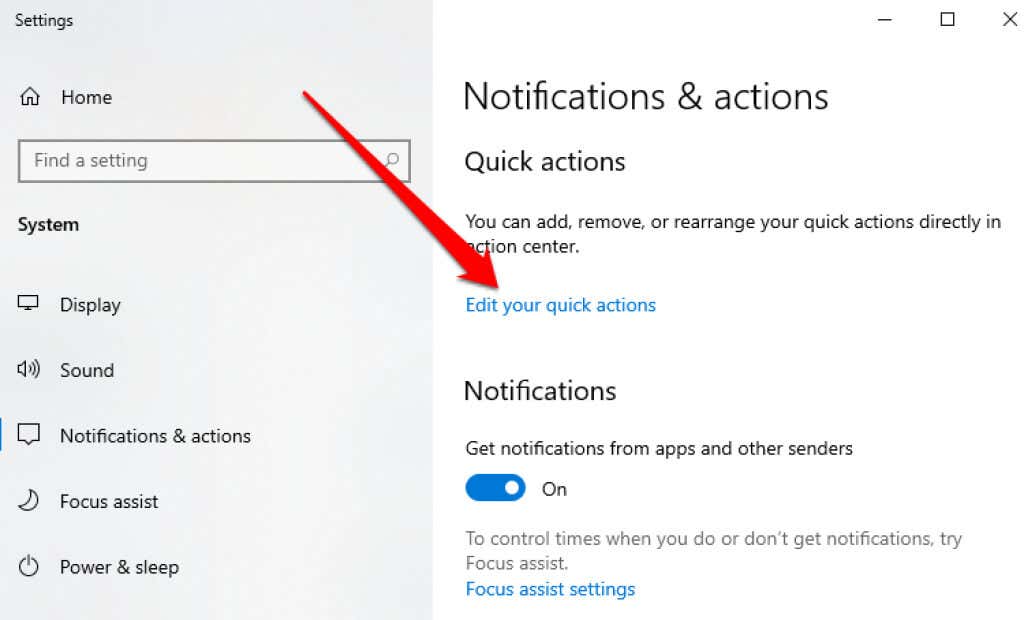
- A continuación, seleccione Agregar > Bluetooth > Listo.
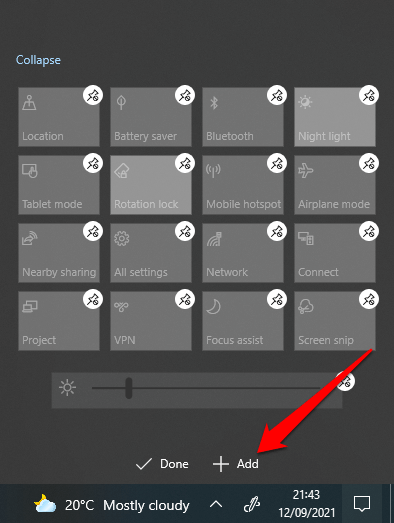
Verifique la configuración de Bluetooth
Es posible que haya configurado correctamente la sección Notificaciones y acciones, pero aún debe verificar la configuración de Bluetooth para asegurarse de que esté habilitado.
- Seleccione Inicio > Configuración.
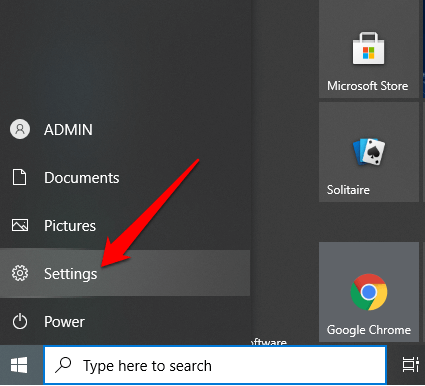
- A continuación, seleccione Dispositivos.
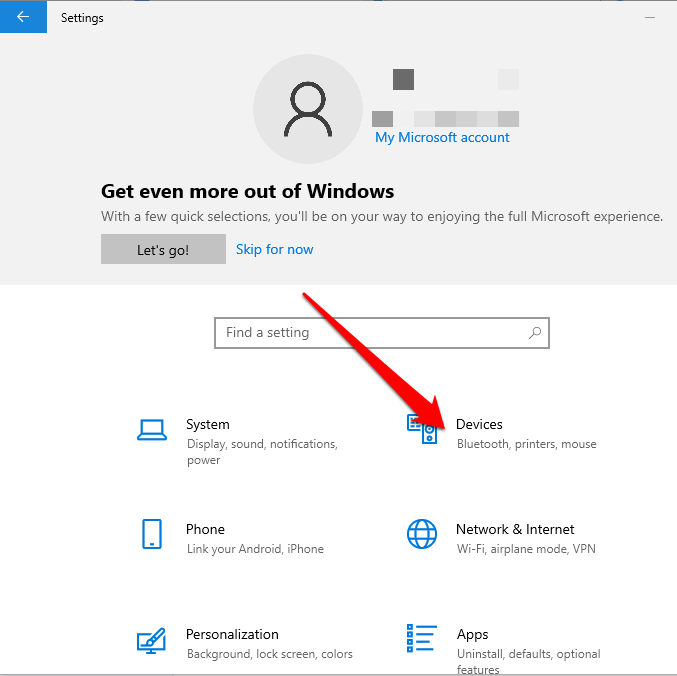
- Seleccione Bluetooth y otros dispositivos.
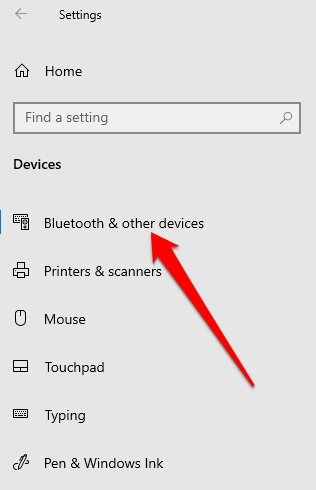
- A continuación, seleccione Más opciones de Bluetooth en la sección Configuración relacionada.
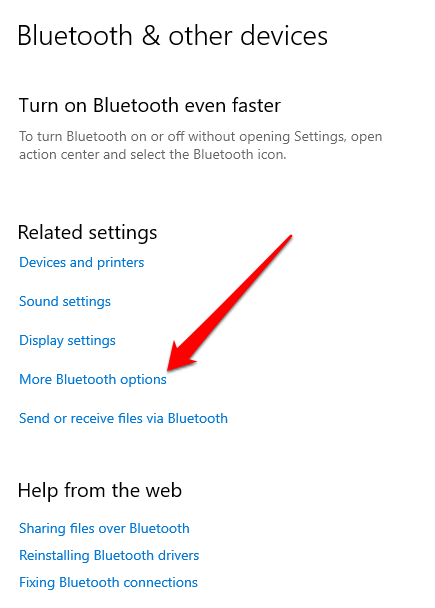
- Marque Mostrar el icono de Bluetooth en el cuadro del área de notificación en la pestaña Opciones.
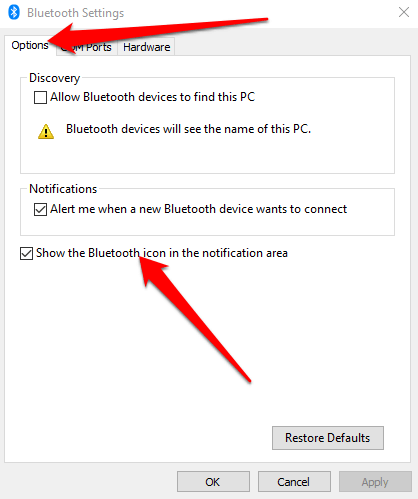
- Seleccione Aplicar > Aceptar.
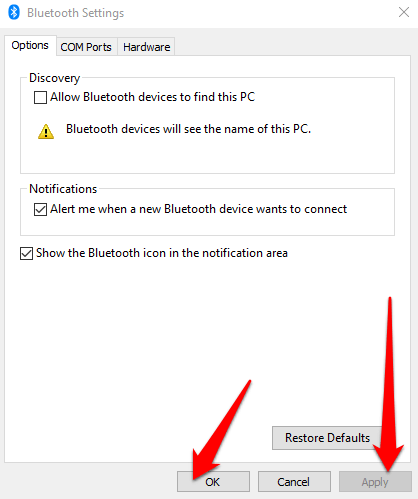
Ejecute el Solucionador de problemas de Bluetooth
El Solucionador de problemas de Bluetooth en Windows 11/10 es una función integrada que analiza y soluciona problemas específicos de Bluetooth en su PC.
- Seleccione Inicio > Configuración.
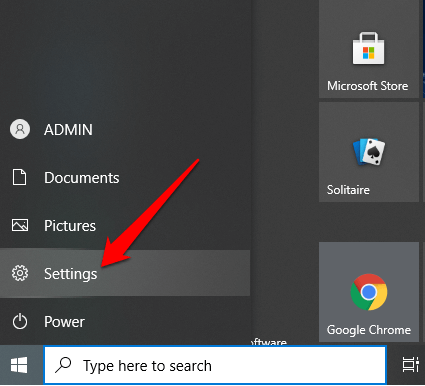
- A continuación, seleccione Actualización y seguridad.
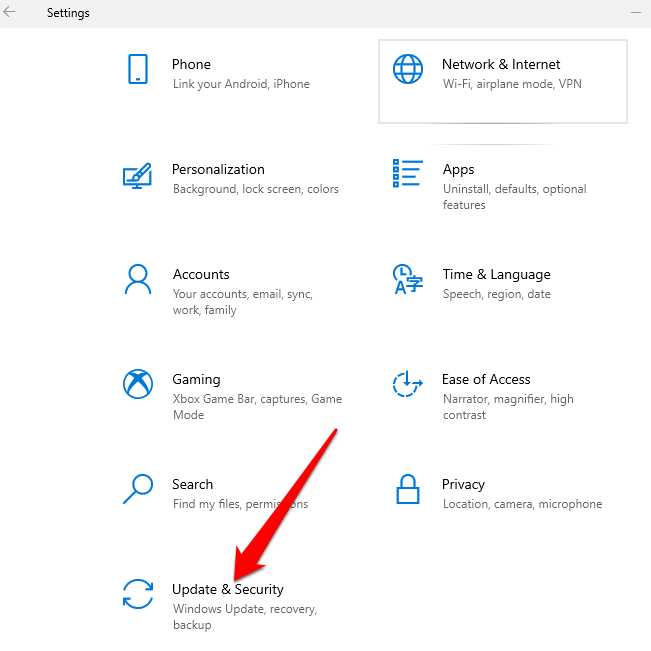
- Seleccione Solucionar problemas y luego seleccione Solucionadores de problemas adicionales > Bluetooth en la sección Buscar y solucionar otros problemas.
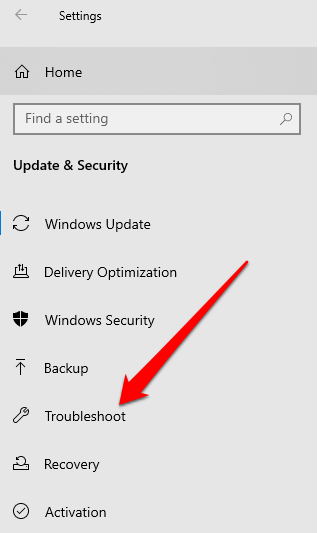
- A continuación, seleccione Ejecutar el solucionador de problemas y siga las indicaciones. Una vez que se complete el escaneo, verifique si Bluetooth está restaurado.
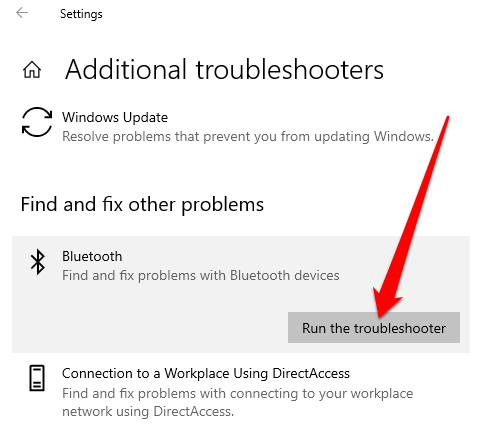
Utilice el Solucionador de problemas de hardware y dispositivos
El solucionador de problemas de hardware y dispositivos busca y soluciona problemas con dispositivos Bluetooth. Si bien la configuración está oculta en Windows 11/10, puede usar el símbolo del sistema para acceder a ella.
- Escriba CMD en el cuadro de búsqueda y seleccione Ejecutar como administrador en Símbolo del sistema.
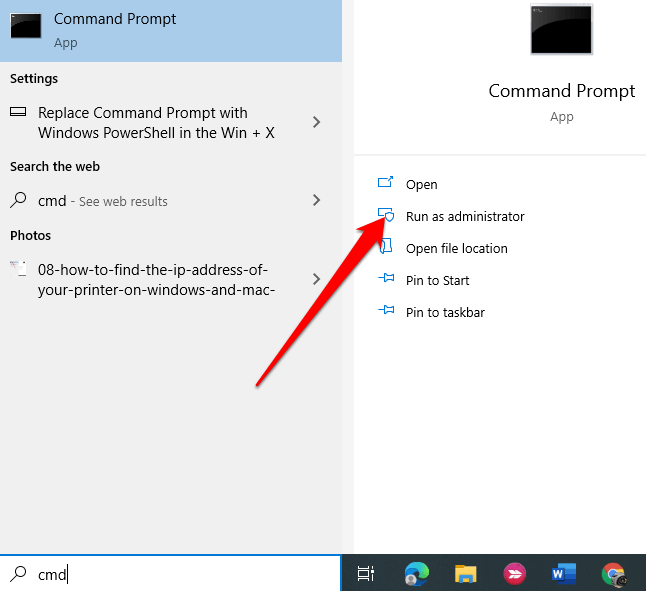
- A continuación, ingrese msdt.exe -id DeviceDiagnostic para abrir el Solucionador de problemas de hardware y dispositivos.
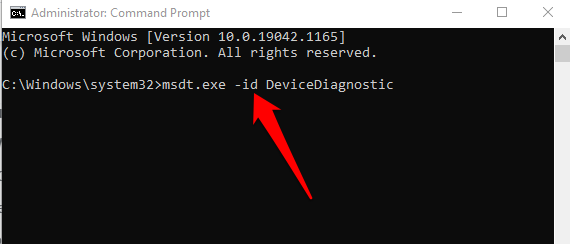
- Seleccione Siguiente para iniciar el escaneo.
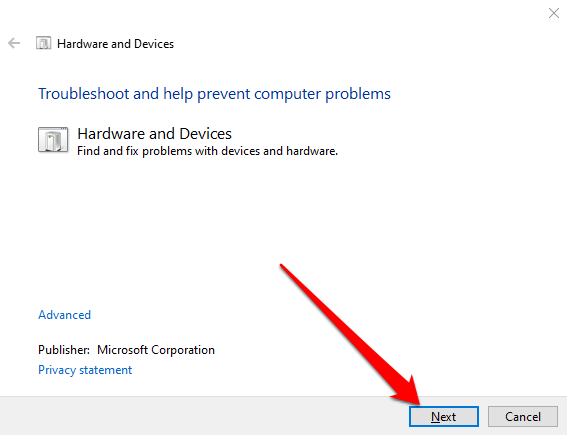
Si el solucionador de problemas no pudo identificar el problema, pruebe la siguiente solución.
Actualizar controladores de Bluetooth
Cuando faltan los controladores de Bluetooth, están desactualizados o dañados, es posible que no encuentre o no pueda usar Bluetooth en su PC. Puede resolver el problema asegurándose de tener los últimos controladores de Bluetooth.
- Haga clic con el botón derecho en Inicio > Administrador de dispositivos > Bluetooth > el nombre de su adaptador Bluetooth (algunos adaptadores incluyen la palabra radio).
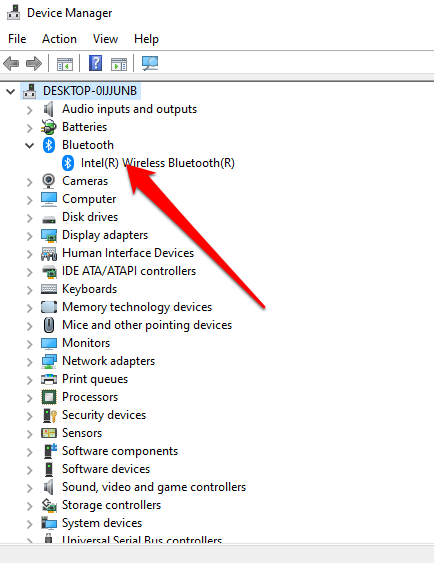
- Haga clic derecho en el adaptador Bluetooth > Actualizar controlador.
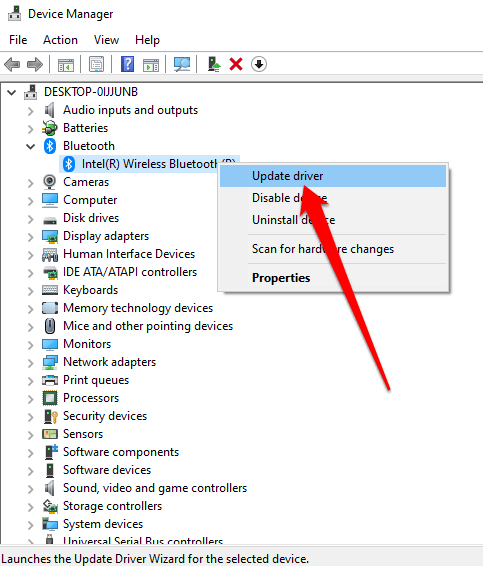
- Seleccione Buscar automáticamente el software del controlador actualizado y luego seleccione Cerrar una vez que se complete la búsqueda.
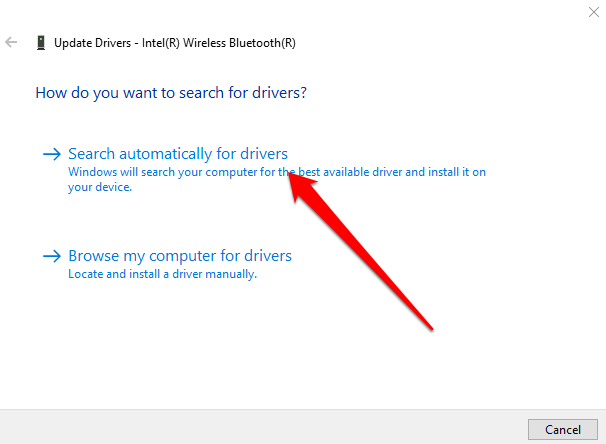
- Una vez que instale los controladores actualizados, reinicie su PC y luego verifique si puede ver y usar Bluetooth nuevamente.
Nota: Si Windows no encuentra el controlador Bluetooth más reciente, consulte el sitio web oficial del fabricante de su PC y obtenga los controladores desde allí. Si obtiene un archivo ejecutable (.exe), ejecute e instale los controladores desde este archivo.
Desinstalar adaptador Bluetooth
Si aún falta Bluetooth, intente desinstalar el adaptador Bluetooth.
- Haga clic derecho en Inicio > Administrador de dispositivos > Bluetooth.
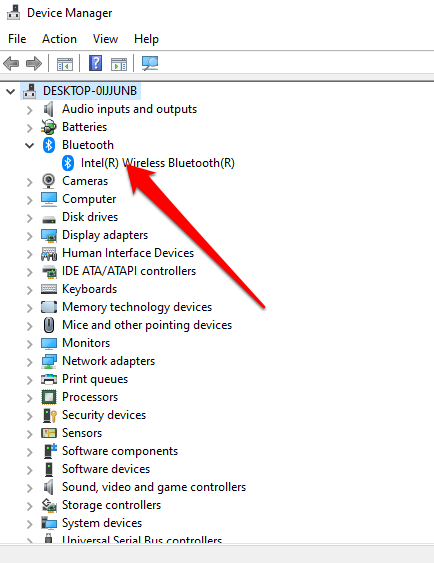
- Haga clic derecho en el nombre de su adaptador Bluetooth y seleccione Desinstalar dispositivo.
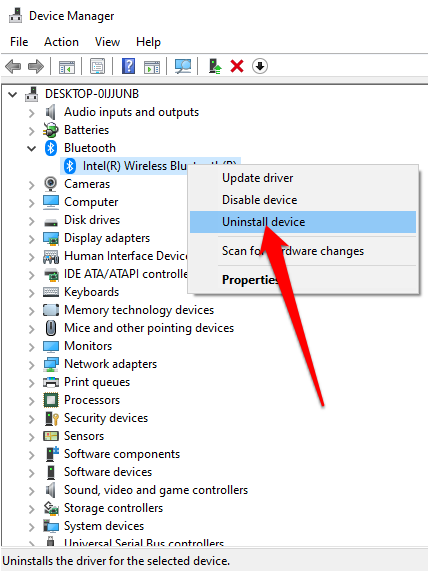
- Apague su PC, espere unos 30 segundos y luego vuelva a encenderla. De esta forma, Windows intentará reinstalar el controlador de su adaptador Bluetooth.
Nota: si Windows no instala automáticamente el controlador, vuelva a la ventana del Administrador de dispositivos y seleccione Acción > Buscar cambios de hardware.
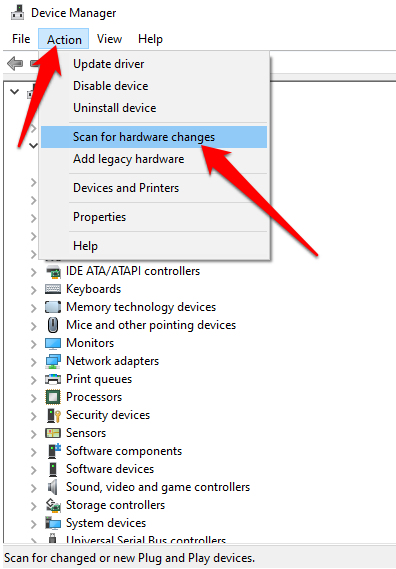
Desactivar inicio rápido
El inicio rápido garantiza que Windows 10 se inicie rápidamente. A veces, esta configuración puede interferir con los programas que configuró para que se ejecuten cuando se inicia su PC, por lo que puede ser mejor desactivarla.
- Seleccione Inicio > Configuración > Sistema.
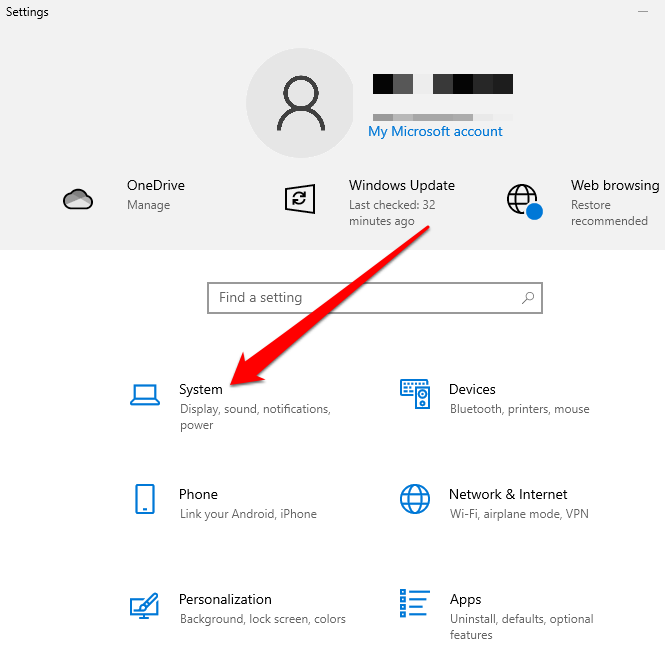
- A continuación, seleccione Encendido y suspensión.
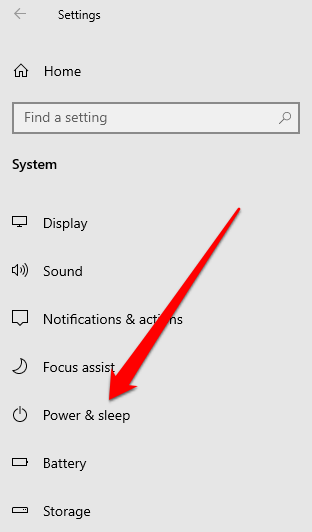
- Seleccione Configuración de energía adicional.
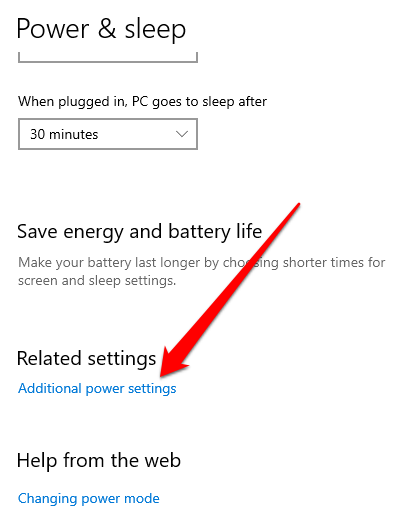
- A continuación, seleccione Elija lo que hace el botón de encendido > Cambiar la configuración que actualmente no está disponible.
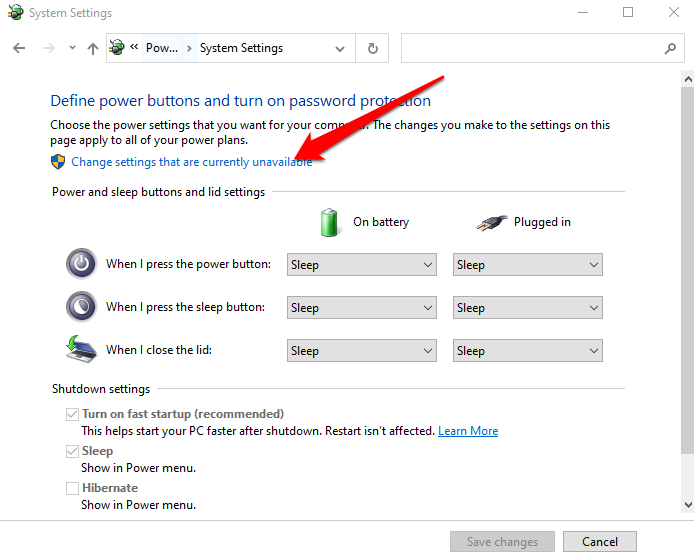
- Anule la selección de la opción Activar inicio rápido (recomendado) y luego seleccione Guardar cambios.
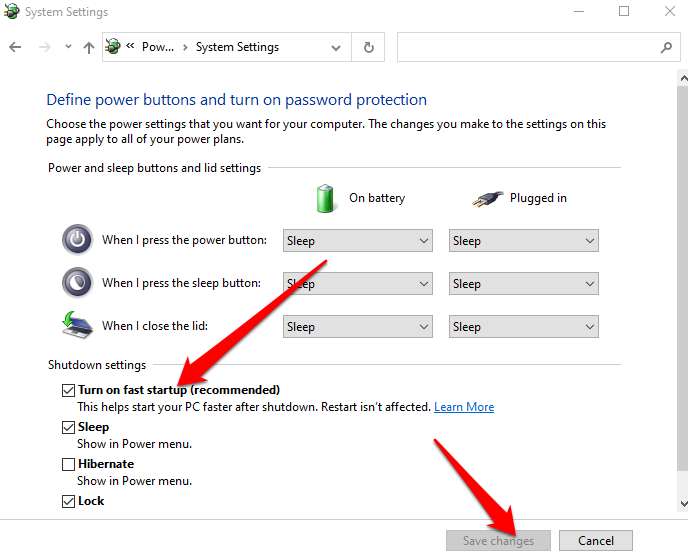
- Vuelva a Configuración > Actualización y seguridad > Solución de problemas > Solucionadores de problemas adicionales > Bluetooth > Ejecute el solucionador de problemas desde el menú Buscar y solucionar otros problemas.
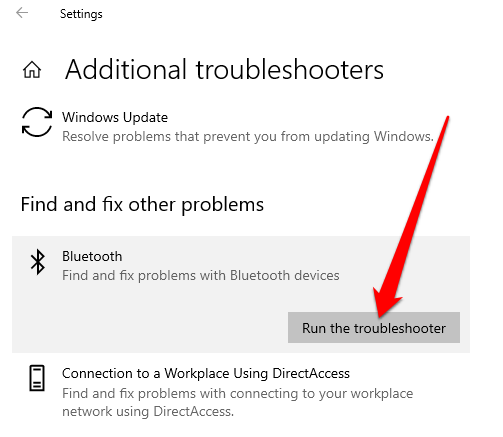
Verifique el servicio de soporte de Bluetooth
El Servicio de soporte de Bluetooth admite el descubrimiento y la asociación de dispositivos Bluetooth remotos para que puedan funcionar correctamente en su PC. A veces, esta función puede estar deshabilitada por una aplicación de terceros o por una acción manual del usuario, pero puede verificarla y habilitarla nuevamente.
- Escriba servicios en la barra de búsqueda y seleccione la opción Servicios.
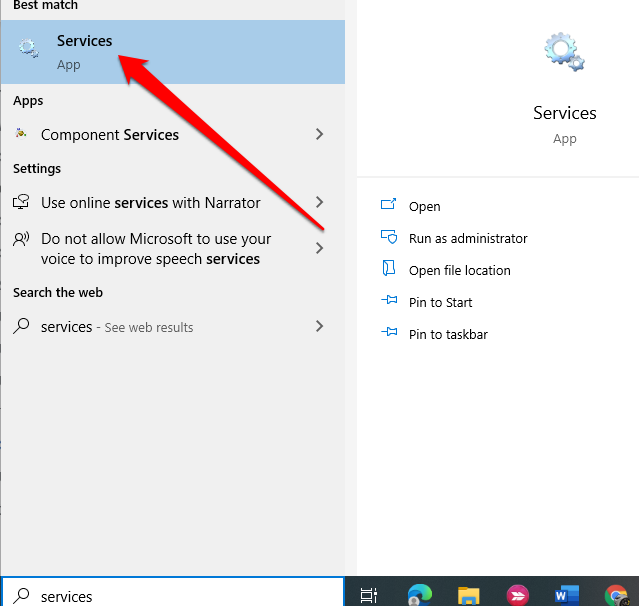
- Haga doble clic en el Servicio de soporte de Bluetooth.
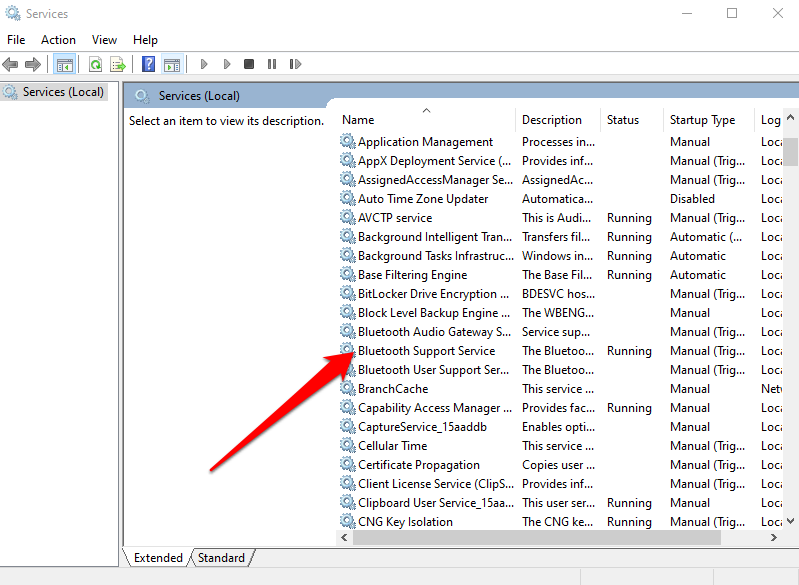
- En la ventana Propiedades, verifique si el Estado del servicio está configurado como En ejecución.
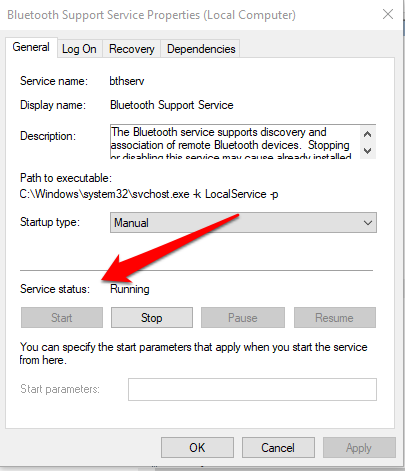
- Seleccione Detener e iniciar para reiniciar la configuración rápidamente. Si el estado no es En ejecución, seleccione Automático en el menú desplegable Tipo de inicio.
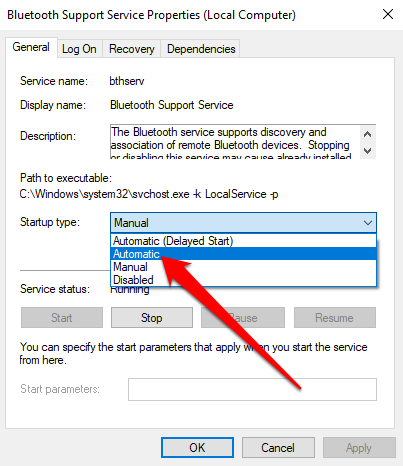
- A continuación, seleccione Aplicar para guardar los cambios.
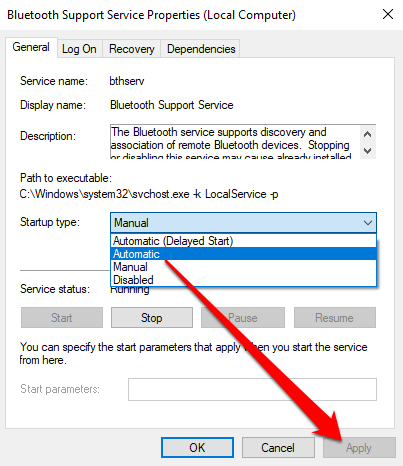
Usar reparación de inicio
Si el ícono de Bluetooth de Windows 11/10 aún no se encuentra en su PC, use la función Reparación de inicio para resolver cualquier corrupción del sistema u otros problemas que puedan causar el problema.
- Mantenga presionada la tecla Mayús en la pantalla de inicio de sesión de Windows y luego seleccione Encendido > Reiniciar.
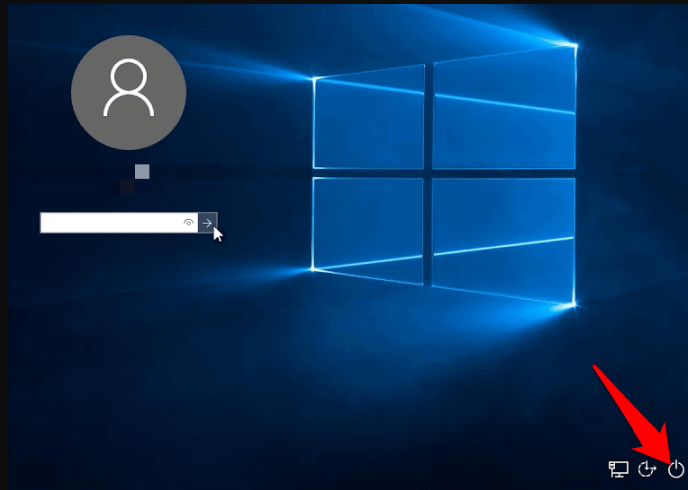
- En la pantalla de inicio, seleccione Solución de problemas > Opciones avanzadas > Reparación de inicio.
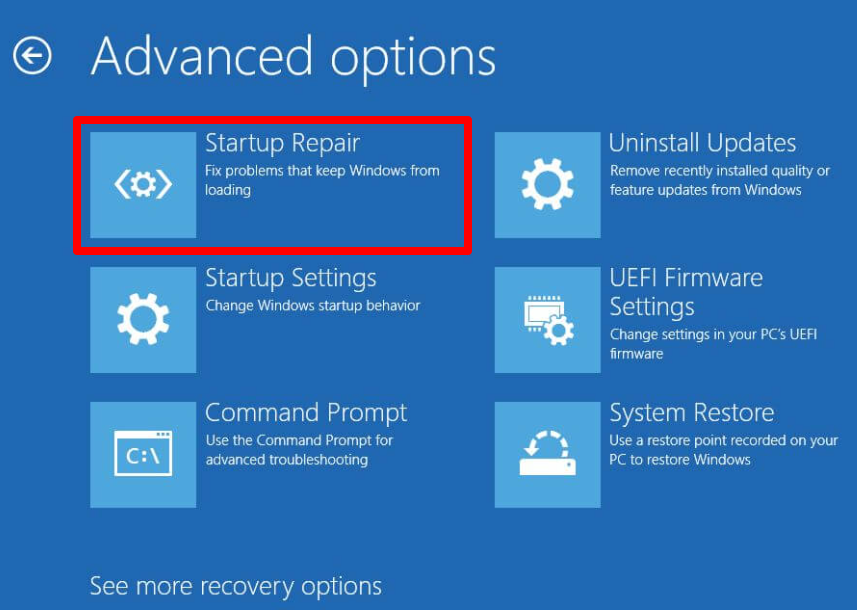
- Seleccione una cuenta de administrador, ingrese sus credenciales de inicio de sesión si es necesario y seleccione Continuar. Una vez que se haya ejecutado la herramienta Reparación de inicio, reinicie su PC.
Recupere su icono de Bluetooth
Probablemente haga un uso intensivo de su escritorio para mantener accesos directos importantes a archivos o aplicaciones que usa con frecuencia. Cuando esos íconos desaparecen, puede afectar su productividad.
Las soluciones en esta guía lo ayudarán a resolver el problema de la falta del ícono de Bluetooth de Windows 11/10 y garantizar que su Bluetooth comience a funcionar correctamente nuevamente.
Deje un comentario y díganos qué solución funcionó para usted.








